Opera 38 is uit met leuke nieuwe features
De Opera 38-browser is uit. Nogmaals, het heeft een aantal unieke functies out-of-the-box die niet bestaan in andere reguliere browsers. Laten we eens kijken welke voordelen het kan bieden aan de eindgebruiker.
Advertentie
 Dit zijn de belangrijkste veranderingen in Opera 38.
Dit zijn de belangrijkste veranderingen in Opera 38.Batterij bespaarder
Opera 38 bevat een nieuwe Batterijbesparingsfunctie.
 Het maakt Opera efficiënter met energiebesparing dan andere browsers. Als het is ingeschakeld, worden de volgende wijzigingen doorgevoerd om ervoor te zorgen dat de browser minder stroom verbruikt:
Het maakt Opera efficiënter met energiebesparing dan andere browsers. Als het is ingeschakeld, worden de volgende wijzigingen doorgevoerd om ervoor te zorgen dat de browser minder stroom verbruikt:
- Verminderde activiteit in achtergrondtabbladen
- CPU minder vaak uit de slaapstand vanwege meer optimale planning van JavaScript-timers
- Ongebruikte plug-ins automatisch pauzeren
- Framesnelheid verlaagd tot 30 frames per seconde
- Afspeelparameters voor video afstemmen en gebruik van hardwareversnelde videocodecs afdwingen
- Gepauzeerde animaties voor browserthema's
Pop-out video's
Nog een andere gloednieuwe functie van Opera 38 zijn pop-outvideo's. Hiermee kunt u een video loskoppelen van de geopende webpagina en deze in een speciaal apart venster afspelen. Als u de twee vensters naast elkaar klikt, kunt u doorgaan met browsen en tegelijkertijd de video bekijken.
Om de functie voor pop-outvideo's in te schakelen, moet u met de muis over een video gaan. Er verschijnt een speciale knop aan de bovenrand van de video:
Klik erop om de video in een venster af te spelen: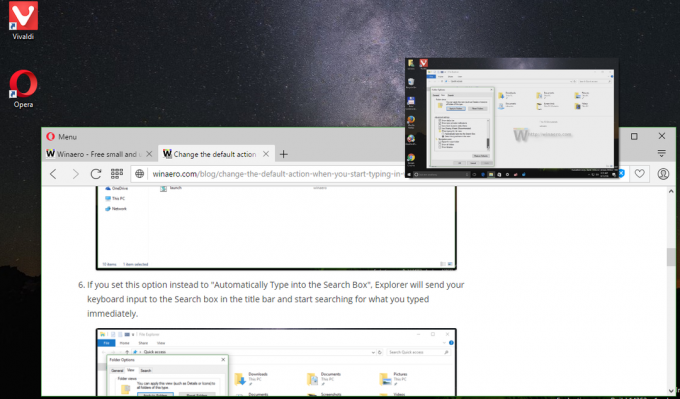
Aangepaste blokkeerlijsten voor de ingebouwde adblocker
Er is een nieuwe instelling "Aangepaste blokkeerlijsten" toegevoegd aan het gedeelte Advertenties blokkeren van de browserinstellingen:
Lees de volgende tutorial om te leren hoe het werkt: Voeg aangepaste blokkeerlijsten toe voor adblocker in Opera
Een verfijnde nieuwe tabbladpagina
Opera 38 wordt geleverd met een verfijnde nieuwe tabbladpagina, ook wel snelkiesnummer genoemd. De visuele bladwijzers die u op de snelkiespagina ziet, hebben een knop met drie stippen die een menu tonen om de webpagina met bladwijzer te openen, de bladwijzer te verwijderen of te bewerken:
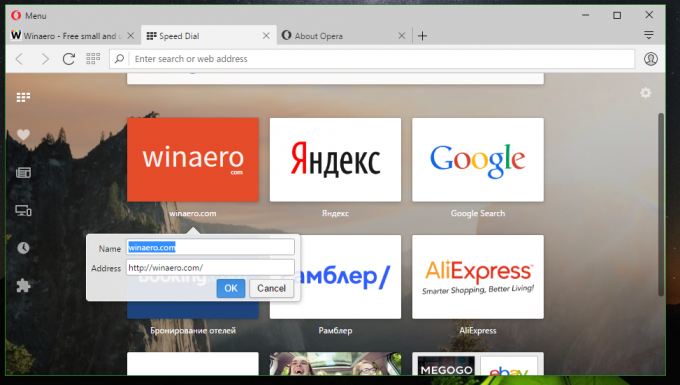
Naast deze wijziging is het nu mogelijk om eenvoudig een aangepaste achtergrondafbeelding toe te voegen voor de snelkiespagina. Eerder was het beperkt tot aangepaste thema's die door Opera-ontwikkelaars werden geleverd. Sommige thema's zijn gebundeld met de browser. De gebruiker kan de ingebouwde themacollectie uitbreiden door nieuwe thema's te downloaden van de website van Opera.
In Opera 38 kunt u met slechts een paar klikken een aangepaste achtergrondafbeelding instellen voor de snelkiespagina van Opera. U moet op het kleine tandwielpictogram in de rechterbovenhoek van de snelkiespagina klikken. Onder Thema's ziet u een nieuwe tijdelijke aanduiding "+". Klik erop om uw eigen afbeelding in te stellen als achtergrond voor snelkiesnummers: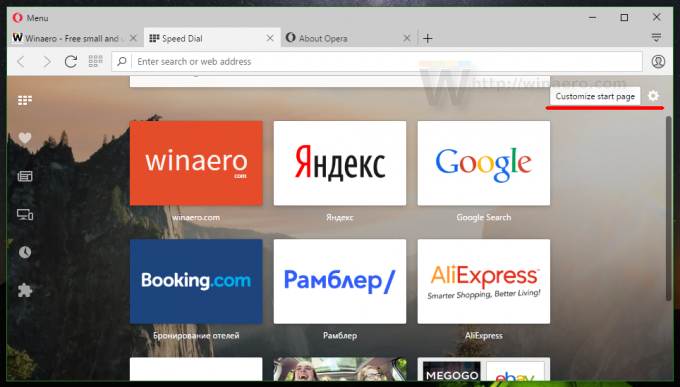
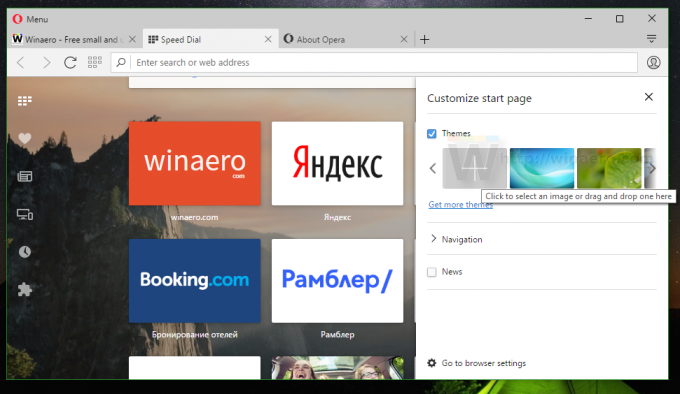

Dat is het. Al deze veranderingen maken Opera tot een zeer aantrekkelijke keuze voor gebruikers. Ze kunnen een langere levensduur van de batterij krijgen, pop-outvideo's bekijken, en ingebouwde adblocker die het surfen op het web versnelt en een ingebouwde proxy-switcher ook bekend als VPN. Op het moment van schrijven biedt geen enkele andere op Chromium gebaseerde browser dezelfde functionaliteit zonder het gebruik van add-ons.
Langzaam maar zeker worden sommige functies van de klassieke Opera-browser teruggegeven aan Chromium-gebaseerde Opera.
Wat vind jij van Opera? Ga je het proberen?

